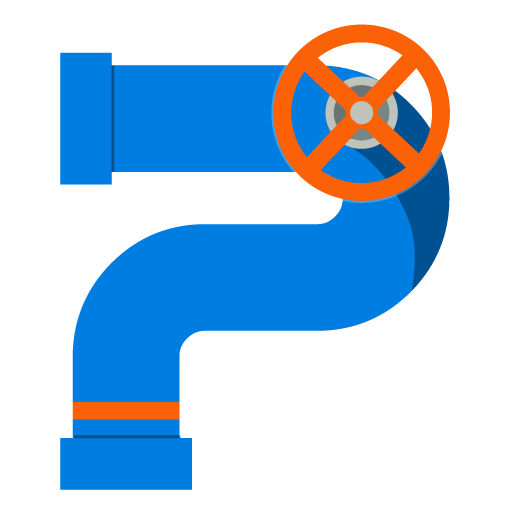python
仮想環境
- 仮想環境 | Python Japan
- Ubuntu 20.04でPythonの仮想環境venv | hirooka.pro
venv
| 仮想環境の切り替え | . .venv/bin/activate |
| 仮想環境の作成 | python3 -m venv 環境名 |
| 仮想環境を抜ける | deactivate |
Virtualenvwrapper
| 仮想環境の作成 | mkvirtualenv 環境名 -p python3 |
| 仮想環境のリスト | workon |
| 仮想環境の切り替え | workon 環境名 |
| 仮想環境を抜ける | deactivate |
requirements.txt
python3 -m pip freeze > requirements.txt
上記で仮想環境委をテキストファイルにまとめられる。
下記のコマンドでテキストファイル内に記載されたパッケージを一括でインストールする。
python3 -m pip install -r requirements.txt
インストール
python
pip
sudo apt-get install python3-pip
venv
sudo apt install -y python3-venv
Virtualenvwrapper
sudo pip install virtualenvwrapper
インストール後に .bashrc の設定が必要。
sudo vi ~/.bashrc
一番下に下記の 3行を追記する。
export VIRTUALENVWRAPPER_PYTHON=`which python3` export WORKON_HOME=~/venv/ source `which virtualenvwrapper.sh`
起動 / 終了
python を起動する | python3
python3
python を終了する | Ctrl + D
Ctrl + D でもいけるし、下記のコードを打っても終了できる。
exit()
ディレクトリ・ファイル操作
作業ディレクトリの移動
| 現在のディレクトリを表示 | pwd |
| ディレクトリの移動 | cd hoge |
| ひとつ上の階層へ移動 | cd .. |
| ホームディレクトリへの移動 | cd |
| 絶対パスでの移動 | cd /home/hoge |
ディレクトリ情報の表示
ls
全て表示
ls -a
Linux の非表示ファイルは頭に「 . 」がつく。上記のコマンドはこのファイルも取得できる。
左から順に
- ファイルタイプ
- パーミション
- ハードリンクの数
- オーナー名
- グループ名
- バイトサイズ
- タイムスタンプ
- ファイル名
で表示される。
ディレクトリの作成
mkdir hoge
ファイルの作成
sudo torch ファイル名
コピー
cp コピー元 コピー先
名前の変更
sudo mv 変更前のディレクトリ/ファイル名 変更後のディレクトリ/ファイル名
ディレクトリの削除
rmdir hoge
同名のディレクトリがない場合やディレクトリが空でない場合はエラーが起きる。
ディレクトリを中身ごと削除する
rm -r hoge
rm コマンドは一度に全て削除する。
シンボリックリンク
シンボリックリンクの作成
sudo ln -s ファイル名 リンク名
sudo ln -s hoge/huga.conf fuge/huga.conf
シンボリックリンクの削除
sudo unlink hoge
vi エディタ
| ファイルを開く | vi ファイル名 |
| ファイルの新規作成 | vi ファイル名 |
入力モード
| コマンドモード | esc |
| 挿入 | i |
| 上書き | R |
| カーソルの末尾に文字を追加 | A |
コマンドモード
| 変更を破棄して終了 | :q! |
| 上書き保存 | :w |
| 上書き保存して終了 | :wq |
| 行ごと削除 | dd |
ユーザ
所有者の変更
sudo chown ユーザ名 ファイル/ディレクトリ名
Nginx
| 起動 | sudo service nginx start |
| 状態確認 | sudo systemctl status nginx.service |
| 停止 | sudo systemctl stop nginx.service |
| 設定ファイルの再読み込み | sudo systemctl reload nginx.service |
| Linux 起動時に自動で起動 | sudo systemctl enable nginx.service |
| 自動起動の解除 | sudo systemctl disable nginx.service |
ファイアウォール
| ステータスの確認 | sudo ufw status |
| 起動 | sudo ufw enable |
| 停止 | sudo ufw disable |
| リロード | sudo ufw reload |
| リセット | sudo ufw reset |
| ルールの確認 | sudo ufw status numbered |
| ポートの解放 | sudo ufw allow ポート番号 |
| ポートの削除 | sudo ufw delete ルール番号 |